Win10怎么样设置打字时隐藏鼠标指针
1、我们在Windows10系统,依次点击“开始/Windows系统/控制面板”菜单项。
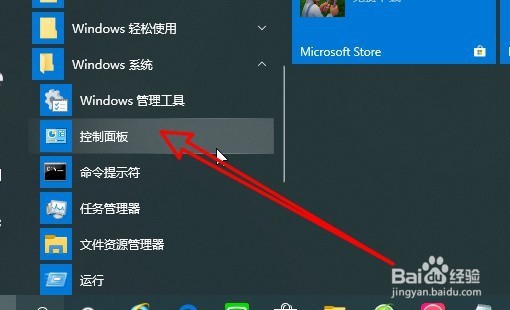
2、然后在打开的控制面板窗口中,我们点击右上角的“查看方式”下拉按钮,在弹出下拉菜单中,我们选择“大图标”菜单项。

3、接着在打开的所有控制面板项窗口中,我们点击“鼠标”图标。
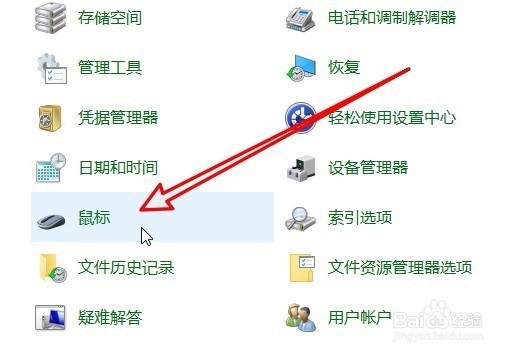
4、接下来在打开的鼠标属性窗口中,我们点击“指针选项”的选项卡。
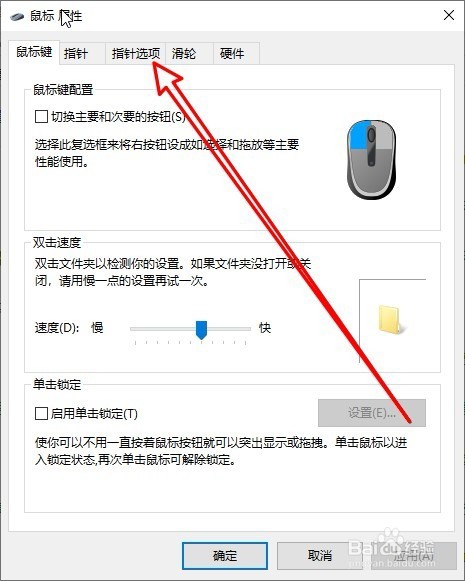
5、然后在打开的指针选项窗口中,我们找到“在打字时隐藏指针”的设置项。
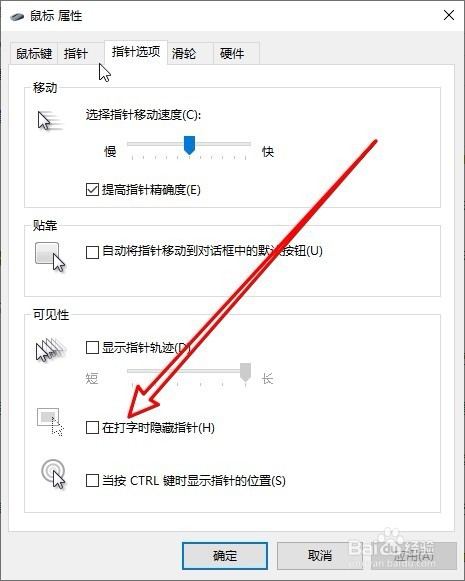
6、我们勾选该设置项前面的复选框,最后点击确定按钮, 这样以后我们在打开的时候,就会自动选择鼠标指针了。
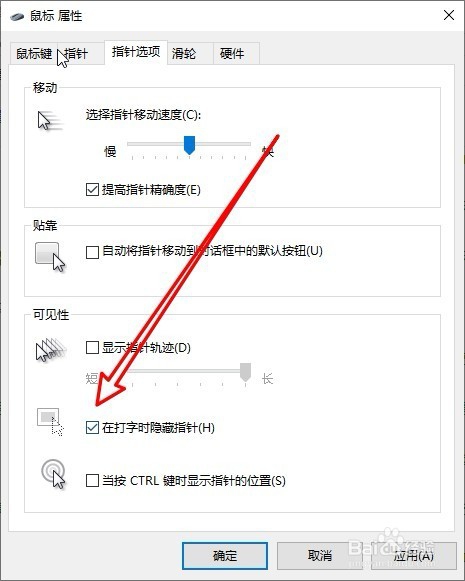
声明:本网站引用、摘录或转载内容仅供网站访问者交流或参考,不代表本站立场,如存在版权或非法内容,请联系站长删除,联系邮箱:site.kefu@qq.com。
阅读量:134
阅读量:59
阅读量:193
阅读量:92
阅读量:39